LINE(ライン)スタンプ順番を変更・削除・再ダウンロードする方法

こんにちは、スマホクラブのまさとです。
LINE(ライン)スタンプを使っている方は多いと思います。
プレゼントの機能もあるのでたくさんの種類を
持っている方もいらっしゃると思います。
でも購入した順番に並ぶので
「LINE(ライン)スタンプを整理したい!」
「うさまるシリーズで揃えたい。」
って思いませんか?
今回はLINEスタンプの整理の仕方をお伝えします。
■LINE(ライン)スタンプリストの順番を変えて整理する方法
私は知らなかったのですが、
LINE(ライン)スタンプリストの順番を変えて整理する方法を
覚えましたのでシェアさせていただきます。
私はiPhoneなのでスクリーンショットは
iPhoneの画面になっています。
AndroidとiPhoneではその他を開く場所など
若干違いますがやり方は同じです。
まずはLINEアプリを起動します。
スクリーンショットにも書いてありますが
赤枠の”≡(3本のライン)”を長押ししてください。
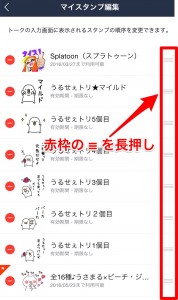
そうするとLINEスタンプが動かせますので
使いやすい所へ移動してください。
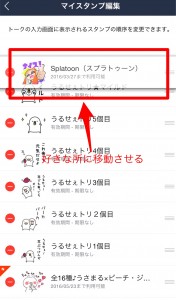
スクリーンショットのように順番が入れ替わっていきます。
他にも動かしたいスタンプがあれば、
同じ様に整理してください。
あとは好みの順番に入れ替えていきます。
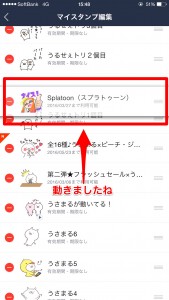
「マイスタンプ編集」で順番を入れ替える事により
トークルームでのスタンプの順番も整理されています。
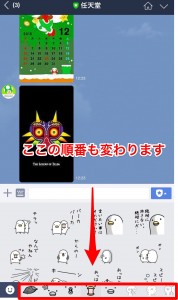
■LINE(ライン)スタンプを削除する方法
次に使わないLINEスタンプを削除する方法です。
まずは同じ様に
「設定」→「その他」→「スタンプ」
の流れで進んでください。
削除したいLINEスタンプの-(マイナス)をタップ。
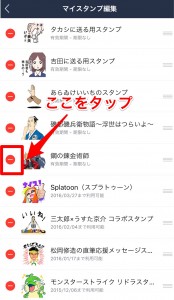
「削除」をタップすると
スクリーンショットの様に表示されます。
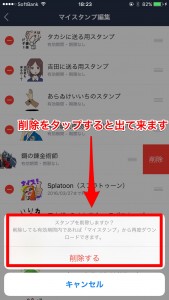
これで「削除」完了です。
■一度「削除」したLINE(スタンプ)を再ダウンロードする方法
一度購入したLINE(ライン)スタンプは
再ダウンロード出来ます。
まずは「設定」→「その他」→「スタンプ」から
「マイスタンプ」をタップします。
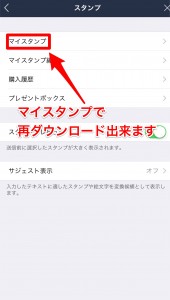
「削除」したLINE(ライン)スタンプは下の方に表示されます。
赤枠をタップ。
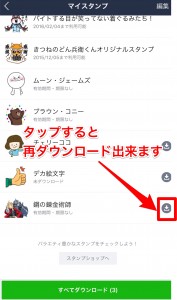
再ダウンロードされると「マイスタンプ」で
一番上に表示されます。
やってみると以外と簡単なので一度試してみてください。
まさと
追伸:
ラインスタンプを無料で手にいれる方法知ってる?

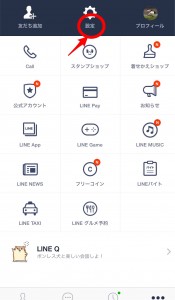
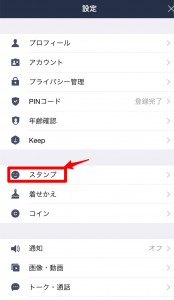
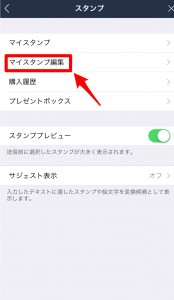
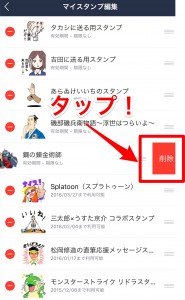
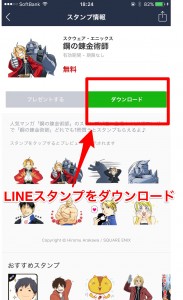
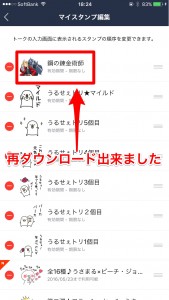






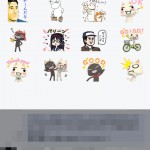





この記事へのコメントはありません。